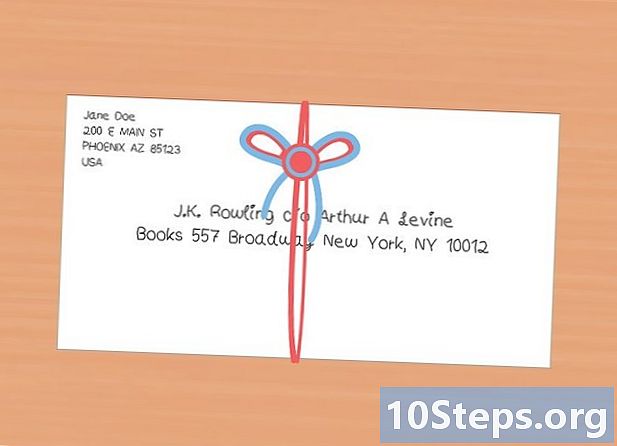مواد
گوگل کی مختلف خدمات متعدد زبانوں میں دستیاب ہیں۔ اگر انگریزی آپ کی مادری زبان نہیں ہے تو ، آپ اسے گوگل سرچ ، جی میل اور گوگل نقشہ جیسی سائٹوں اور خدمات پر تبدیل کرسکتے ہیں۔ پہلے سے طے شدہ زبان کو آپ کے اکاؤنٹ کے مطابق تشکیل کیا جاتا ہے۔ لہذا ، جب بھی اس تک رسائی حاصل ہوتی ہے اسے استعمال کیا جائے گا۔ ڈیوائس پر انحصار کرتے ہوئے ، آپ تلاش کے نتائج کی زبان تبدیل کرسکتے ہیں یا نہیں کرسکتے ہیں۔
اقدامات
طریقہ 4 میں سے 1: گوگل سائٹوں پر (ڈیسک ٹاپس پر)
تلاش کریں۔ زبان کی ترتیبات کو تبدیل کرنے کا یہ تیز ترین طریقہ ہے۔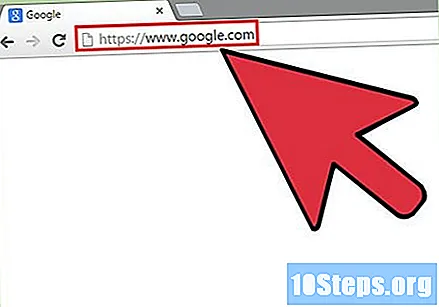
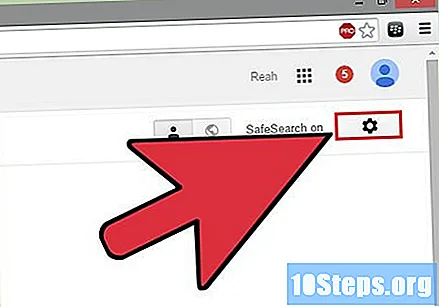
نتائج کے صفحے پر گیئر آئیکن پر کلک کریں۔ یہ اسکرین کے اوپری دائیں کونے میں ہے۔
"زبانیں" کے اختیار پر کلک کریں۔ اس سے سرچ کی ترتیبات کا صفحہ کھل جائے گا۔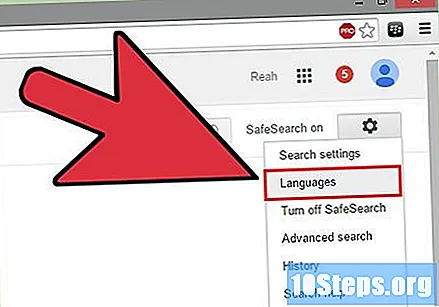

آپ جو زبان استعمال کرنا چاہتے ہیں اس کا انتخاب کریں اور "محفوظ کریں" پر کلک کریں۔ اگر آپ موجودہ زبان نہیں سمجھتے ہیں تو ، جان لیں کہ "محفوظ کریں" کا بٹن نیلا ہے۔ یہ YouTube اور Gmail سمیت تمام Google سائٹوں کی زبان بدل دے گا۔ اگر آپ اپنے اکاؤنٹ میں سائن ان نہیں ہیں تو ، ترتیبات صرف تب تک موثر ہوں گی جب تک آپ براؤزر کو بند نہیں کرتے ہیں۔ اگر ایسا ہے تو ، جب بھی آپ اس تک رسائی حاصل کریں گے ، ان کو بچایا جائے گا اور ان کو بھاری بھرکم کردیا جائے گا۔- عام طور پر ، گوگل کی زبان کو تبدیل کرنے سے بھی تلاش کے نتائج تبدیل ہوجائیں گے۔ آپ جو نتائج دینا چاہتے ہیں ان تمام زبانوں کو منتخب کرنے کے لئے "ترمیم" کے لنک پر کلک کریں۔ آپ ایک سے زیادہ کا انتخاب کرسکتے ہیں۔
طریقہ 4 میں سے 2: گوگل سائٹوں پر (موبائل ڈیوائسز پر)

اپنے موبائل آلہ کے براؤزر میں گوگل سرچ پیج کھولیں۔ لنک کا استعمال کریں۔
گوگل صفحے کے نچلے حصے میں "ترتیبات" پر کلک کریں۔ پھر ، ظاہر ہونے والے مینو میں سے "تلاش کی ترتیبات" پر کلک کریں۔
صفحے کو اس وقت تک اسکرول کریں جب تک کہ آپ کو "گوگل پروڈکٹ میں زبان" مینو نہیں مل جاتا ہے۔ یہ سرچ ، جی میل اور ڈرائیو سمیت تمام گوگل سائٹوں کے لئے انٹرفیس کی زبان کو کنٹرول کرتا ہے۔
فہرست میں سے ایک نئی زبان منتخب کرنے کے لئے مینو پر کلک کریں۔
آپ جو زبان استعمال کرنا چاہتے ہیں اسے منتخب کریں۔ ترتیبات کو فوری طور پر چالو نہیں کیا جائے گا۔
"دوسری زبان شامل کریں" مینو پر کلک کریں۔ اس کی مدد سے ، آپ تلاش کے نتائج کے ل more مزید زبانوں کا انتخاب کرسکتے ہیں۔ جتنے چاہیں شامل کریں۔
اپنی تبدیلیوں کو محفوظ کرنے کے لئے "محفوظ کریں" پر کلک کریں۔ زبان کی نئی ترتیبات کو گوگل کے تمام سائٹس پر چالو کیا جائے گا۔ اگر آپ اپنے اکاؤنٹ میں سائن ان ہیں تو ، وہ تب تک لاگو ہوں گے جب تک کہ آپ انہیں دوبارہ تبدیل نہ کریں۔ اگر نہیں تو ، وہ تب تک لاگو ہوں گے جب تک براؤزر کو دوبارہ شروع نہیں کیا جاتا۔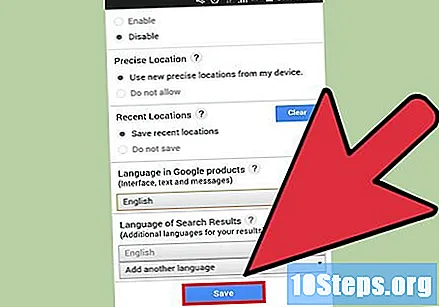
طریقہ 4 میں سے 3: گوگل ایپ میں (Android پر)
گوگل ایپ کھولیں۔ اگر آپ اپنے اینڈروئیڈ ڈیوائس پر ایپ یا ویب سائٹ سرچ بار استعمال کرتے ہیں تو آپ ظاہر کردہ نتائج کی زبان تبدیل کرسکتے ہیں۔ ایسا کرنے کے لئے ، ایپلی کیشن کو کھولیں (ڈیوائس پر موجود ایپس کی فہرست سے)۔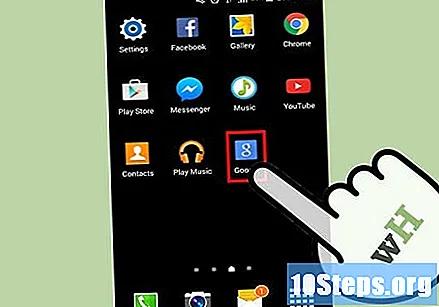
درخواست کا مینو کھولیں۔ ایسا کرنے کے لئے ، اسکرین کو دائیں طرف سوائپ کریں یا سرچ بار کے بائیں کونے میں ☰ پر کلک کریں۔
"ترتیبات" اور پھر "تلاش کی زبان" پر کلک کریں۔ دستیاب زبانوں کی فہرست آویزاں ہوگی۔
جس زبان کو آپ تلاش کے نتائج دینا چاہتے ہیں اس کا انتخاب کریں۔ یہ تبدیلی صرف ان نتائج کو متاثر کرے گی۔ گوگل ایپلی کیشن خود ہی ڈیوائس کی زبان استعمال کرے گی۔
اگر آپ خود گوگل ایپلیکیشن انٹرفیس (اور ڈیوائس پر موجود دیگر تمام ایپلی کیشنز) کی زبان کو تبدیل کرنا چاہتے ہیں تو سسٹم کی زبان کو تبدیل کریں۔
- آلے کی ترتیبات کا مینو کھولیں۔ یہ ہوم اسکرین پر یا درخواستوں کی فہرست میں ہے۔
- مینو کے اوپری حصے میں "زبان اور ان پٹ" اور پھر "زبان" پر کلک کریں۔
- ایپلی کیشن انٹرفیس میں وہ زبان منتخب کریں جسے آپ استعمال کرنا چاہتے ہیں۔ یہ تبدیلی تمام اطلاق اور خود نظام پر لاگو ہوگی۔
طریقہ 4 میں سے 4: گوگل ایپ میں (iOS پر)
اپنے iOS آلہ پر ترتیبات کا مینو کھولیں۔ آئی فون ، آئی پیڈ یا آئی پوڈ ٹچ پر گوگل ایپلیکیشن کی زبان تبدیل کرنے کا واحد طریقہ یہ ہے کہ پورے آلے کی زبان کو تبدیل کیا جائے۔ تاہم ، اس متبادل کے لئے جو سسٹم کو برقرار رکھتا ہے ، اس حصے کا آخری مرحلہ دیکھیں۔
"جنرل" اور پھر "زبان اور خطہ" پر کلک کریں۔
"آئی فون / آئی پیڈ / آئی پوڈ زبان" پر کلک کریں۔ یہ دستیاب زبانوں کی فہرست دکھائے گا۔
آپ جو زبان استعمال کرنا چاہتے ہیں اسے منتخب کریں۔ اس سے آلے پر موجود سبھی ایپلی کیشنز کی زبان بدل جائے گی۔ اور خود گوگل کو تبدیل کرنے کا یہ واحد راستہ ہے۔ اس متبادل کے بارے میں مزید جاننے کے لئے اگلا مرحلہ ملاحظہ کریں جو تلاشوں کو دوسری زبان دے سکتا ہے۔
گوگل سائٹ پر شارٹ کٹ بنائیں جہاں آپ تلاش کرنا چاہتے ہیں۔ اگر آپ کسی مخصوص زبان میں تلاش کرسکتے ہیں ، لیکن خود آلہ کی زبان کو تبدیل نہیں کرنا چاہتے ہیں تو ، آپ اس آلے کی ہوم اسکرین پر ایک شارٹ کٹ بنا سکتے ہیں جو آپ کو اپنی پسند کی زبان میں تلاش کے صفحے پر لے جاتا ہے۔
- سفاری کھولیں اور جس زبان میں آپ استعمال کرنا چاہتے ہیں اس میں گوگل ویب سائٹ دیکھیں۔ گوگل بہت سے ممالک میں دستیاب ہے اور خطے سے متعلق ڈومین استعمال کرتا ہے۔ مثال کے طور پر: جرمنی میں ، آپ کا پتہ ہے۔ جاپان میں ، یہ ہے۔ فرانس میں ، یہ ہے۔
- شیئر بٹن پر کلک کریں۔ اس کی نمائندگی تیر کے ذریعہ کٹے ہوئے مستطیل کے ذریعہ کی گئی ہے اور آئی فون اور آئی پوڈ اسکرین کے نچلے حصے میں ہے (یا آئی پیڈ پر سکرین کے سب سے اوپر) ہے۔
- "ہوم سکرین میں شامل کریں" پر کلک کریں۔ آپ عنوان تبدیل کر سکتے ہیں۔ شارٹ کٹ کے ذریعے گوگل کا کون سا ورژن کھل جائے گا ، جلدی سے جاننے کے ل it اس میں زبان شامل کریں۔ تبدیلیاں کرنے کے بعد "شامل کریں" پر کلک کریں۔
- جب بھی آپ کسی دوسری زبان میں کسی چیز کی تلاش کرنا چاہتے ہو تو نیا شارٹ کٹ استعمال کریں۔ ہوم اسکرین پر اس پر کلیک کرکے ، آپ فورا. گوگل ویب سائٹ کھولیں گے۔ اس پسندیدہ سے بنائے گئے تمام تلاش کے نتائج منتخب زبان میں ہوں گے۔